Instagram ile sıkıldınız mı? Hipstamatik bıktınız mı? O zaman belki de iPhone fotoğrafçılık hobiniz renk sıçrama dönemine girmeli. Renkli sıçrama fotoğrafçılığı, siyah-beyaz fotoğraflara kısa bir çizgi katan renkli resimler yaratır. İOS için çok sayıda renk sıçrama uygulaması (ColorSplash gibi) var ve MacPhun bu ayın başlarında Color Splash Studio uygulamasını Mac'ten iPhone'a getirdi. İşte nasıl çalışıyor:
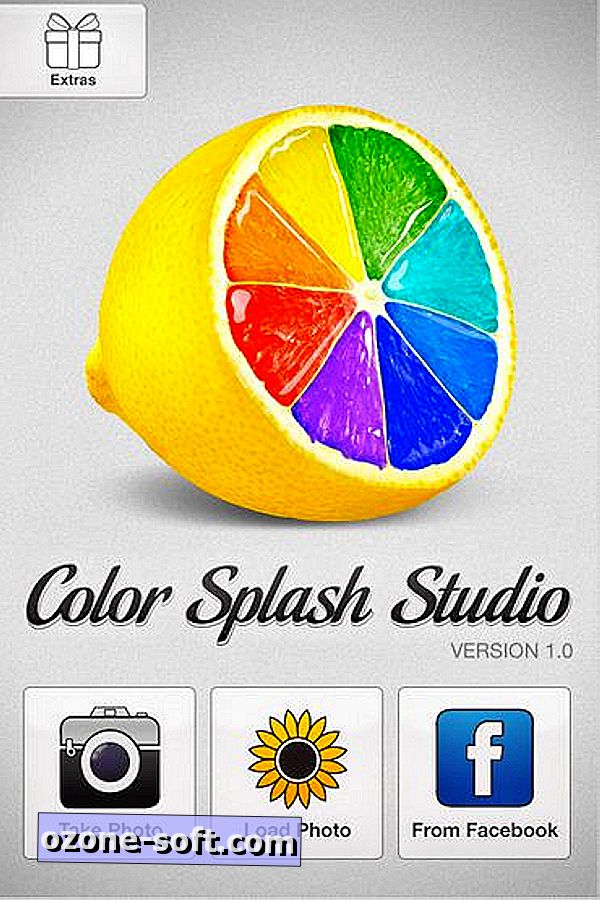
Color Splash Studio'yu kurduktan ve başlattıktan sonra, bir fotoğraf seçmek için üç seçenek sunulur: fotoğraf çekmek, Fotoğraf Rulonuzdan veya Fotoğraf Akışınızdan fotoğraf yüklemek veya Facebook'tan fotoğraf yüklemek. Fotoğraf çektikten veya seçtikten sonra, Color Splash Studio siyah beyaz görüntü olarak yüklemeden önce fotoğrafı kırpmanıza olanak tanır. Daha sonra fotoğrafın belirli bölümlerinde renklendirmek için parmağınızı kullanabilirsiniz.
Uygulamanın alt kısmında üç düğme var. Renk düğmesi renk eklemenizi sağlar ve Gri Tonlama düğmesi tersini yapar. Bu düğmelerin her ikisinin de kullanılması, bir alana renk eklemenizi ve ardından herhangi bir şekilde fırça konturunu grileştirmenizi sağlar. Hassas fırça darbeleri yapmak için fotoğrafınızın bir bölümünü sıfıra getirmek için Kaydır ve Yakınlaştır düğmesine dokunun.
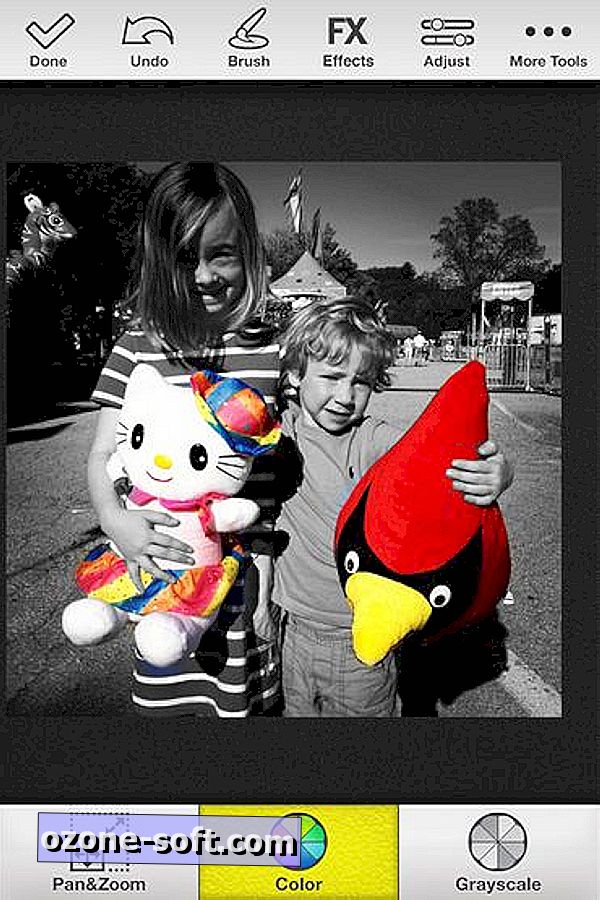
İlgili Öyküler
- İPhone için Yedi Instagram alternatifi
- Her iPhone fotoğrafçının sahip olması gereken beş araç
- TrueHDR ile daha iyi görünümlü iPhone fotoğrafları çekin
Uygulamanın üstünde daha fazla araç var. Her biri çapı, opaklığı ve yumuşaklığı ayarlayabileceğiniz dört fırçadan birini seçmek için Fırça düğmesine dokunun. FX Efektleri düğmesi, üç gri tonlu efekt (Yumuşak, Hayalperest ve Sert Işık) eklemenize ve varsayılan gri tonlama tonu yerine bir sepya veya mavi ton seçmenize olanak tanır. Ayarla düğmesi fotoğrafınızın gri tonlamalı ve renkli katmanlarının yoğunluğunu ve tonunu değiştirmenizi sağlar. Ayrıca, fotoğrafınızın parlaklığını ve kontrastını ayarlamak ve kaydırmak için kaydırıcılar sunar. Son olarak, Diğer Araçlar düğmesi, fotoğrafınızın rengini ve siyah beyaz alanlarını çeviren maskeyi ters çevirme özelliği de dahil olmak üzere birkaç düzenleme seçeneği sunar.
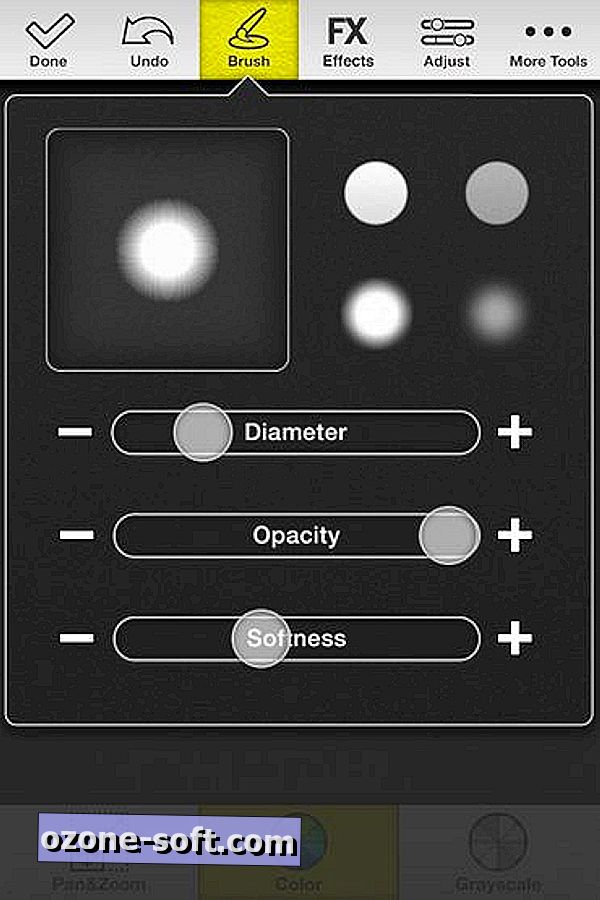
Ayrıca, düğmelerin en üstündeki satır boyunca, yalnızca son düzenlemenizi değil, önceki tüm düzenlemeleri geri almak için art arda dokunabileceğiniz uygun bir Geri Al düğmesi bulunur. Fotoğrafınızdan memnunsanız, fotoğrafınızı kaydetmek veya paylaşmak için sol üst köşedeki Bitti düğmesine dokunun. Fotoğrafınızı Kamera Rulonuza kaydedebilir, içtenlikle kullanarak kartpostal olarak gönderebilir, yazdırabilir veya e-posta ile gönderebilir, daha fazla düzenleme için MacPhun'un kendi FX Fotoğraf Stüdyosu uygulamasına gönderebilir veya Instagram dahil olmak üzere her zamanki sosyal medya şüphelileri arasında paylaşabilirsiniz.
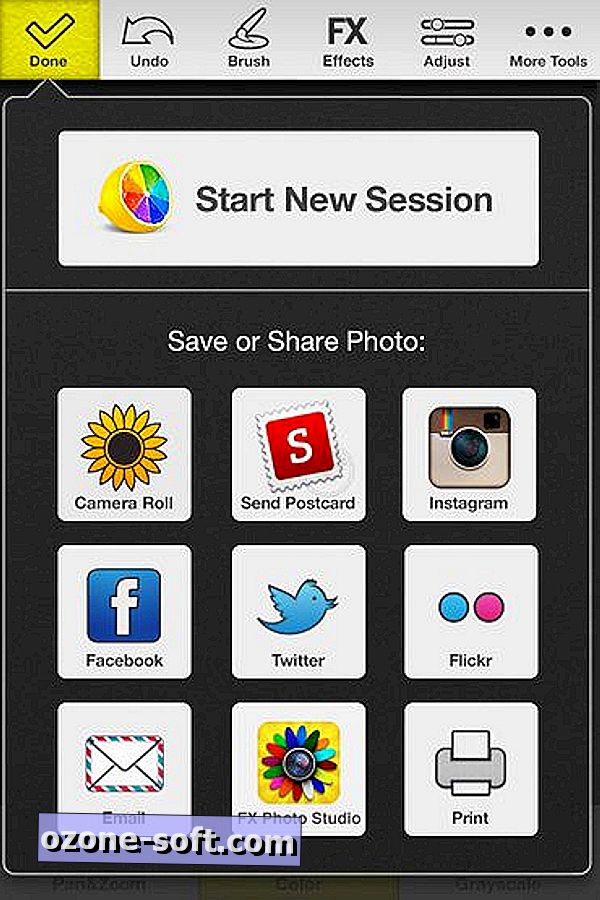
Bir iPhone 4S kullanan testlerimde, çizgileri renklendirmek için Pan & Zoom düğmesini serbestçe kullandım. Uygulamanın kullanımı kolaydır ve eğlenceli, renkli sıçrayan fotoğrafları kısa sırayla tükürmeniz gerekir. Uygulamanın iPad'de kullanımı daha kolay ve daha eğlenceli olurdu, ancak ne yazık ki bu evrensel bir uygulama değil ve iPad sürümü de yok. Renk sıçraması yapabilen iPad'in fotoğraf düzenleme uygulaması için Paint FX'i inceleyin.
(İPhoneography ile)













Yorumunuzu Bırakın